go app build
-
docker-compose를 위한 dockerfile을 만들기 전에 go build 명령어를 활용해 build를 해봅시다!
go build [실행파일] 을 통해서 실행명령 go run [실행파일]을 실행파일로 만들어줍니다. 즉, 실행파일을 입력하면 컴퓨터가 코드를 이해할 수 있도록 binary로 적혀있는 실행파일을 해석할 수 있습니다.
go build cmd/main.go를 terminal에 입력한다면?
우리는 go run cmd/main.go를 통해서 실행하던 go app을 main라는 실행파일을 터미널에 입력함으로써 컴퓨터가 binary build file을 해석해서 run 시킨 명령어와 동일하게 적용되어 app이 실행됩니다.실행명령 파일이 프로젝트 경로에 생성되는 것을 확인할 수 있는데 실행파일 명령을 실행파일이 생성된 위치에서 ./실행파일이름 을 터미널에 입력하면 build file을 실행할 수 있습니다.
- -o 옵션
flag로 o option을 사용할 수 있고 output으로 나갈 binary build file의 이름을 지어줄 수 있습니다.
go build -o app cmd/main.go라고 terminal에 입력한다면?
우리는 실행명령 파일이 프로젝트 경로에 -o 옵션을 통해서 설정한 이름으로 지정된다는 것을 알 수 있습니다. 따라서 우리는 프로젝트 경로에 우리가 main이라는 이름을 가진 것이 아니라 app이라는 이름을 가진 실행파일을 확인 할 수 있습니다.
- -o 옵션
-
project > cmd > main.go 가 존재할 경우
- project 하위 경로에서
go build -o report cmd/main.go를 합니다
- 아래와 같이 report라는 실행명령 파일이 생성된 것을 확인할 수 있습니다.
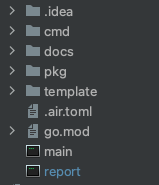 이때 -o option을 사용하지 않을 경우, 위와같이 main이라는 이름으로 생성됩니다.
이때 -o option을 사용하지 않을 경우, 위와같이 main이라는 이름으로 생성됩니다. - 이제는 terminal에서 실행명령 파일을 사용하면 됩니다.
./report를 project하위 경로 즉, cmd와 동일한 위치에서 실행합니다.
dockerfile로 image만들기
- 우선 프로세스는 다음과 같습니다.
- dockerfile에서 위에서 go app을 build했던 단계를 적용시킵니다.
- dockerfile을 build합니다(docker image를 만듦).
- docker image를 docker-compose 파일을 통해서 실행시키며 우리가 만든 app을(위의 예제에서는 report app) 실행시킵니다.
- dockerfile 만들기
dockerfile 명령어를 활용하여 dockerfile을 생성할 수 있습니다. 구체적인 설명은 생략하겠습니다
FROM golang:1.19
WORKDIR [container경로]
COPY [local경로] [container경로] # local 경로의 모든 파일을 WORKDIR/container경로로 복사합니다
RUN go mod download && go mod verify
RUN go build -o [실행파일이름] 실행파일
EXPOSE [portnumber]
CMD ["./실행파일이름"]
여기서 중요한 것은 dockerfile에 binary file로 build하는 코드를 넣어 dockerfile을 build해서 image로 만들었을 때 image를 띄우면 build한 실행파일을 실행한다는 것입니다.
golang:1.19 버전의 image를 base image로 사용하고[FROM] /report를 container path로 만들고 [WORKDIR] 이후의 명령에 대한 코드들을 하위 경로에서 관리합니다. 다음으로 코드를 copy해 go mod를 다운받고 verify한지 검사한후에 build합니다. 이후에 container 포트로 사용할 포트number를 명시합니다. 다음으로 command에 실행파일을 실행시키는 명령어를 입력합니다.
-
dockerfile build
https://docs.docker.com/engine/reference/commandline/build/ 참고
dockerfile와 동일한 위치에서 t 옵션을 사용해 이미지를 만든다.docker build -t [imagename]:[version] .을 적용한다.
잘 생성 되었는지 확인하려면 docker images 명령을 활용해 image목록을 체크할 수 있다. -
docker-compose.yaml으로 관리
https://docs.docker.com/engine/reference/commandline/compose/ 참고
우리의 webapp을 service 항목에 등록해야하는데 그 부분만 보면 다음과 같다.
services:
[webapp이름]:
container_name: [container이름]
image: [위에서 만든 imagename]:[image version]
user: root
ports:
- [local port]:[container port]
command:
- "./[실행파일]" # docker file에서 적었으니 다시 적지 않아도 됨
networks:
- [network]
restart: always
다음과 같이 docker-compose.yaml의 service로 하나의 앱을 등록한다. 이후 docker compose up 을 사용하여 image를 사용해서 container만들어 webapp을 띄울 수 있다.
